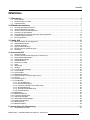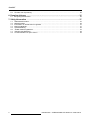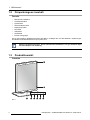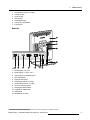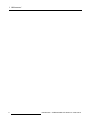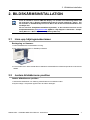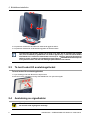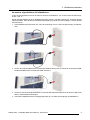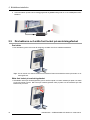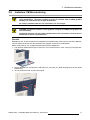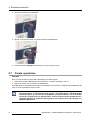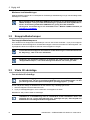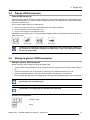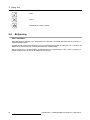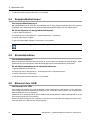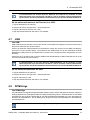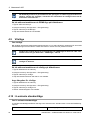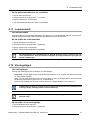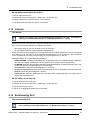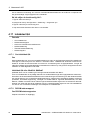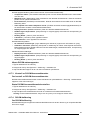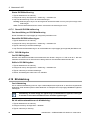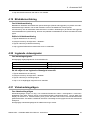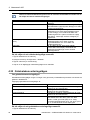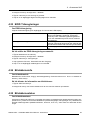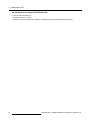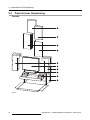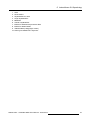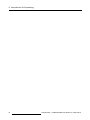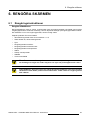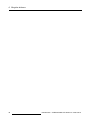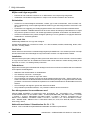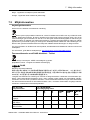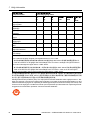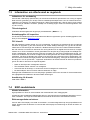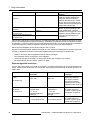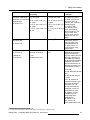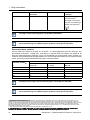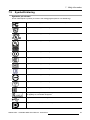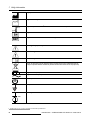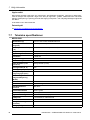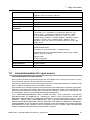Barco Coronis 5MP LED MDCG-5221 Användarguide
- Typ
- Användarguide

Coronis 5MP LED Display
Användarhandbok
MDCG-5221
K5902074SV/05
26/01/2018

Barco NV
Be
neluxpark 21, 8500 Kortrijk, Belgium
Phone: +32 56.23.32.11
Fax: +32 56.26.22.62
Support: www.barco.com/en/support
Besök oss på webben: www.barco.com
Registered address: Barco NV
President Kennedypark 35, 8500 Kortrijk, Belgium
Phone: +32 56.23.32.11
Fax: +32 56.26.22.62
Support: www.barco.com/en/support
Besök oss på webben: www.barco.com
Tryckt i Belgien

Innehåll
INNEHÅLL
1. Välkommen! ....................................................................................... 3
1.1 Om produkten ................................................................................................. 3
1.2 Förpackningens innehåll ..................................................................................... 4
1.3 Produktöversikt................................................................................................ 4
2. Bildskärmsinstallation .......................................................................... 7
2.1 Låsa upp höjningsmekanismen.............................................................................. 7
2.2 Justera bildskärmens position ............................................................................... 7
2.3 Ta bort locket till anslutningsfacket.......................................................................... 8
2.4 Anslutning av signalkablar ................................................................................... 8
2.5 Dra kablarna och sätta fast locket på anslutningsfacket..................................................10
2.6 Installera VESA-montering...................................................................................11
2.7 Första uppstarten .............................................................................................12
3. Daglig drift ......................................................................................... 13
3.1 Rekommendationer vid daglig drift..........................................................................13
3.2 Knappindikatorlampor ........................................................................................14
3.3 Växla till vänteläge ............................................................................................14
3.4 Öppna OSD-menyerna .......................................................................................15
3.5 Navigera genom OSD-menyerna ...........................................................................15
3.6 Belysning.......................................................................................................16
4. Avancerad drift ................................................................................... 17
4.1 OSD-menyspråk ..............................................................................................17
4.2 Funktion för automatisk stängning av OSD-menyn .......................................................17
4.3 Strömstatusindikatorlampa...................................................................................17
4.4 Knappindikatorlampor ........................................................................................18
4.5 Strömlåsfunktion ..............................................................................................18
4.6 Ethernet över USB............................................................................................18
4.7 USB.............................................................................................................19
4.8 DPMS-läge ....................................................................................................19
4.9 Viloläge.........................................................................................................20
4.10 I-Luminate standardläge .....................................................................................20
4.11 Luminansmål ..................................................................................................21
4.12 Visningslägen..................................................................................................21
4.13 Bildskärmsfunktioner .........................................................................................22
4.14 Kompensering av omgivningsljus (ALC)....................................................................22
4.15 Läsrum .........................................................................................................23
4.16 Kontinuerlig ALC ..............................................................................................23
4.17 Inbäddad QA ..................................................................................................24
4.17.1 Om Inbäddad QA........................................................................................24
4.17.2 DICOM-statusrapport ...................................................................................24
4.17.3 Kontroll av DICOM-överensstämmelse ...............................................................25
4.17.4 DICOM-kalibrering ......................................................................................25
4.17.5 Återställ DICOM-kalibrering ............................................................................26
4.17.6 DICOM-felgräns .........................................................................................26
4.18 Bildskalning....................................................................................................26
4.19 Bildskärmsriktning.............................................................................................27
4.20 Ingående videosignaler.......................................................................................27
4.21 Videokodningslägen ..........................................................................................27
4.22 Gråskalekonverteringslägen .................................................................................28
4.23 EDID Tidsregleringar .........................................................................................29
4.24 Bildskärmsinfo.................................................................................................29
4.25 Bildskärmsstatus ..............................................................................................29
5. Instruktioner för förpackning ................................................................. 31
5.1 Skyddsbuffert för stativ .......................................................................................31
K5902074SV CORONIS 5MP LED DISPLAY 26/01/2018
1

Innehåll
5.2 Översikt över förpackning ....................................................................................32
6. Rengöra skärmen ................................................................................ 35
6.1 Rengöringsinstruktioner ......................................................................................35
7. Viktig information ................................................................................ 37
7.1 Säkerhetsinformation .........................................................................................37
7.2 Miljöinformation ...............................................................................................39
7.3 Information om efterlevnad av regelverk ...................................................................41
7.4 EMC-meddelande.............................................................................................41
7.5 Symbolförklaring ..............................................................................................45
7.6 Juridisk friskrivningsklausul ..................................................................................47
7.7 Tekniska specifikationer ......................................................................................48
7.8 Licensinformation för open source ..........................................................................49
2
K5902074SV CORONIS 5MP LED DISPLAY 26/01/2018

1. Välkommen!
1. VÄLKOMMEN!
1.1 Om p rod ukten
Översikt
Tack för att du valt Coronis 5MP LED Display!
Coronis 5MP LED Display är det branschledande bildskärmssystemet för bildhantering i gråskala i
nom
radiologi. Det ger optimal diagnostisk precision och ett effektivt arbetsflöde för hantering av högupplösta
PACS-bilder, CT, MRI, bröströntgen, angiografi osv.
50 fler nyanser av grått
Barcos LED-bakgrundsbelysning med klart ljus ger mer noterbara skillnader för att du ska se fler nyanser
att grått. Genom att det går snabbare att identifiera subtila detaljer, minskar Coronis 5MP LED D
isplay
fönsterhanterings- och avvägningstiden, så att du kan göra flera undersökningar varje dag.
Perfekta bilder
Barcos bildförstärkningstekniker är utformade för de LED-bakgrundsbelysta medicinska bildskärmarnas
unika egenskaper och garanterar alltid perfekt bildkvalitet. PPU-LED tar bort bildstörning och ger enhetliga
DICOM-bilder från mitt till hörn. Ett intelligent system med multise
nsorteknik (I-MST) kombinerar Barcos
patenterade I-Guard-frontsensor med bakgrundsbelysning, ljuset i omgivningen och temperatursensorer
för att optimera bildkvaliteten och för att alltid hålla det konsekvent.
Grön prestanda
Den energieffektiva LED-bakgrundsbelysningen gör att Barcos Coronis 5MP LED Display drar lite ström
samtidigt som den har hög ljusstyrka. Dessutom är Barcos LED-bakgr
undsbelysning fri från kvicksilver,
den avger mindre värme och håller längre. I och med detta kan Barco ge 5 års garanti på bakgrundsbe-
lysningen.
Bekymmersfri DICOM-efterlevnad
Med Barcos Coronis 5MP LED Display medföljer MediCal QAWeb för automatiserad kalibrering och kvali-
tetssäkring, vilket försäkrar om kontinuerlig diag
nostiserad kvalitet och maximal körtid av din arbetsstation.
Med MediCal QAWeb kan du fortsätta arbeta samtidigt som automatiserade kvalitetskontroller utförs. I
systemet ingår också en säker webbservice online för fjärrstyrd, centraliserad bildkvalitetshantering.
I-Luminate™
Ljusstyrkeförstärkning med en knapptryckning för granskning av fina detaljer eller jämförelse med tidigare
filmbaserade undersökningar.
VAR FÖRSIKTIG: Läs all viktig säkerhetsinformation innan du installerar och använder
Coronis 5MP LED Display. Se det särskilda kapitlet i den här användarhandboken.
K5902074SV CORONIS 5MP LED DISPLAY 26/01/2018 3

1. Välkommen!
1.2 Förpackninge n s in neh åll
Översikt
• MDCG-5221-bildskärm
• Användarhandbok
• Systemskiva
• Dokumentationsskiva
• DisplayPort-kabel
• DVI-kabel
• USB-kabel
• Strömkabel
• Externt nätaggregat
Om du har beställt en bildskärmsstyrenhet från Barco, medföljer den och dess tillbehör i förpackningen.
En särskild användarhandbok finns på system-CD:n.
Behåll origi nalförpackningen. Den är utformad för bildskärmen och ger det bästa skyd-
det vid transport och förvaring.
1.3 Produktöversikt
Framsida
21 3 4
5 6
7
8
Bild 1-1
4 K5902074SV CORONIS 5MP LED DISPLAY 26/01/2018

1. Välkommen!
1. Underordnat USB-A 2.0-uttag
2. Vänster knapp
3. Höger knapp
4. Menyknapp
5. Väntelägesknapp
6. Lysdiod för strömstatus
7. Frontsensor
Baksida
9
8
10
11
12
51 2 3 4 6 7
Bild 1-2
1. Strömingång +24 VDC
2. Strömutgång +5 VDC, 0.5 A
3. Videoingång för bildskärmsport
4. DVI-videoingång
5. Ethernet-anslutning
1
6. Överordnat USB-B 2.0-uttag
7. Underordnat USB-A 2.0-uttag
8. Lock för anslutningsfack
9. Kensington-säkerhetslås
10. Täckplåt för VESA-fäste
11. Kabelränna
12. Låsklämma på stativ
1. Ethernet-anslutningen används för underhåll och ska inte användas av vanliga användare.
K5902074SV CORONIS 5MP LED DISPLAY 26/01/2018 5

1. Välkommen!
6 K5902074SV CORONIS 5MP LED DISPLAY 26/01/2018

2. Bildskärmsinstallation
2. BILDSKÄRMSINSTALLATION
Innan du installerar Coronis 5M P LED Display och ansluter alla nödvändiga kablar ska
du kontrollera att en lämplig bildskärmsstyrenhet är fysiskt installerad i datorn. Om
du använder en bildskärmsstyrenhet från Barco ska du läsa användarhandboken som
medföljde den.
För en lista över kompatibla bildskärmsstyrenheter, se den senaste versionen av vår
kompatibilitetsmatris på m
y.barco.com (MyBarco > My Support > Healthcare > Compa-
tibility Matrices > Barco Systems Compatibility Matrices).
2.1 Låsa upp höjningsmekan ismen
Borttagning av klammer:
1. Placera bildskärmen med baksidan mot dig.
2. Dra ut den röda klammern ur fästhålet på stativet.
3. Förvara klammern i det avsedda hålet i händelse av att bildskärmen måste transporteras vid ett senare
tillfälle.
2.2 Justera b ildskärmens position
Justera bildskärmens position
1. Stå framför bildskärmen och fatta tag med händerna runt skärmens sidor.
2. Mycket viktigt: Luta panelen uppåt innan du ändrar riktningen.
K5902074SV CORONIS 5MP LED DISPLAY 26/01/2018
7

2. Bildskärmsinstallation
3. Vrid panelen motsols för att ändra från stående till liggande skärm.
4. Vrid panelen medsols för att ändra från liggande till stående skärm.
Om riktningen på panelen ändras när en bild visas efter det att systemet har installe-
rats, beror resultatet på grafikkortet och bil dens upplösning. I vissa fall roteras bilden
automatiskt och i andra fall roteras bilden inte alls (t.ex. då pixlar skulle gå förlorade om
skärmen vreds). Vid behov kan bildupplösningen ändras p
å bildskärmens kontrollpanel
och systemet startas om e fter att riktningen på bilskärmen har ändrats.
2.3 Ta bort lock et till anslutnin gsfacket
Ta bort locket för an slutningsfacket
1. Tryck försiktigt på de två flänsarna ovanpå locket
2. Dra bort lockets ovansida en aning från bildskärmen och lyft locket uppåt.
2.4 Anslutning av signalkablar
VAR FÖRSIKTIG: Anslut bara en av de två videolänkarna. Fel i drivrutinen inträffar om
du ansluter båda ingångarna samtidigt.
8 K5902074SV CORONIS 5MP LED DISPLAY 26/01/2018

2. Bildskärmsinstallation
Att ansluta signalkablarna till bildskärmen:
Ta bort anslutningsfacket lock när du behöver komma åt kontakterna. Se "Ta bort locket till anslutnings-
facket", sida 8 .
Du kan ansluta bildskärmen till en bildskärmsstyrenhet via DVI- eller DP-anslutningen. Enhetens ingång
väljs automatiskt. Som standard har bildskärmsportingången prioritet över DVI-ingången. Det kan ändras
via OSD-menyn.
1. Anslut bildskärmsstyrenhetens DVI- eller DP-anslutning till DVI- eller DP-anslutningen på bildskär-
men.
2. Om du vill använda bildskärmens överordnade USB-anslutning ska du ansluta en underordnad USB-
kontakt till bildskärmens överordnade USB-anslutning.
3. Om du har valt att använda bildskärmens underordnade USB-anslutning ska du ansluta en USB-enhet
till den underordnade anslutningen.
4. Anslut det medföljande externa nätaggregatet (DC) till +24 VDC strömingången på bildskärmen.
K5902074SV CORONIS 5MP LED DISPLAY 26/01/2018
9

2. Bildskärmsinstallation
5. Anslut kontakten på det externa nätaggregatet till ett jordat eluttag med en av de medföljande ström-
kablarna.
2.5 Dra kablarna oc h sätta fast lo cket på anslutningsfacket
Dra kablar
1. Dra alla kablar genom den kanal för dragning av kablar som finns
i bildskärmsstativet.
Tips: För att avlasta och skärma kablarna kan kablarna fästas med kabelremmarna på insidan av an-
slutningsfacket.
Sätta fast locket på anslutningsfacket
1. Sätt tillbaka locket på anslutningsfacket genom att först skjuta in lockets underdel på plats och sedan
trycka på lockets överdel. När locket på anslutningsfacket sitter på plats hörs ett klickande ljud från
klämmornapålocket.
10 K5902074SV CORONIS 5MP LED DISPLAY 26/01/2018

2. Bildskärmsinstallation
2.6 Inst allera VESA-mont ering
VARNING: Flytta aldrig en bildskärm ansluten till en arm genom att dra eller trycka på
själva bildskärmen. Kontrollera istället att armen är utrustad med ett VESA-godkänt
handtag och använda det för att flytta bildskärmen.
Se armens i nstruktionsbok för mer information och anvisningar.
VARNING: Använd ett armstativ som är godkänt i enlighet me d VESA (enligt VESA 100
mm-standarden).
Använd ett armstativ som kan hantera bildskärmens vikt. Information om vikten finns i
bildskärmens tekniska specifikationer.
Översikt
Bildskärmen som är fäst vid stativet som standard är kompatibel med VESA 100 mm-standard. Bildskär-
men kan därför användas med alla armstativ som uppfyller VESA 100 mm-standarden.
Därför måste lutnings- och svängarmsstativet tas bort från bildskärmen.
1. Fäst stativets höjdmekanism genom att föra in den röda klammern i hålet "Låsa upp höjningsmeka-
nismen", sida 7 .
2. Placera bildskärmen med panelen nedåt på en ren och mjuk yta. Iaktta försiktighet för att inte skada
bildskärmen.
3. Ta bort plastlocket med en platt skruvmejsel.
K5902074SV CORONIS 5MP LED DISPLAY 26/01/2018 11

2. Bildskärmsinstallation
4. Skjut fast plastlocket på stativfästet.
5. Skruva ur de fyra skruvarna som fixerar stativet vid bildskärmen.
6. Fäst armstativet ordentligt vid panelen med 4 skruvar, M4 x 8 mm.
2.7 Första uppstarten
Översikt
Du är nu redo att starta Coronis 5MP LED Display för första gången.
1. Starta Coronis 5MP LED Display så som bes
krivs i "Växla till vänteläge", sida 14.
2. Sätt på den dator som är ansluten till bildskärmen.
Om bildskärmen och bildskärmskontrollen har installerats korrekt kommer Windows startmeddelande att
visas så snart uppstartsprocessen är klar.
Coronis 5MP LED Display k ommer att k öras i ett grundläggande videoläge med en upp-
dateringsfrekvens av standardtyp första gången. Om du använder en bildskärmssty-
renhet från Barco ska du läsa den m edföljande a nvändarhandboken för att installera
drivrutiner, programvara och do
kumentation. När det är klart kommer bildskärmen au-
tomatiskt upptäcka de ingående videosignalerna och anpassa med rätt videoläge och
uppdateringsfrekvens.
12 K5902074SV CORONIS 5MP LED DISPLAY 26/01/2018

3. Daglig drift
3. DAGLIG DRIFT
3.1 Rekommend ationer vi d daglig drift
Hur du förlänger m onitorns livslängd
Om bildskärmens energihanteringssystem (DPMS; Display Power Management System) aktiveras, för-
längs bildskärmens livslängd då skärmens bakgrundsbelysning slås av automatiskt efter en förinställd tid
då skärmen inte används. DPMS är som standard aktiverat på bildskärmen, men det måste även aktive-
ras på arbetsstationen. Detta görs i ”Kontrollpanelen” under ”Energialternativ”.
Barco rekommenderar att aktivering av DPMS påbörjas efter 20 minuters inaktivitet.
Använd skärmsläckare för att undvika bildinbränning
Om skärmen visar samma bild på samma område under lång tid, kan det leda till inbränning av bilden.
Du kan undvika eller väsentligt minska konsekvenserna av detta genom att använda en skärmsläckare.
Skärmsläckaren aktiveras under ”Bildskärmsegenskaper” på datorn.
Barco rekommenderar att du ställer in aktivering av skärmsläckare
n efter 5 minuters
inaktivitet. En bra skärmsläckare visar rörligt bildinnehåll.
Om du kontinuerligt arbetar med samma bild eller ett program med statiska bildobjekt i flera timmar (och
skärmsläckaren följaktligen inte aktiveras) ska du regelbundet
ändra bildinnehållet för att undvika att sta-
tiska objekt bränner fast.
Lättfattlig pixelte o ri
LCD-skärmar använder pixelbaserad teknik. Vid tillverkning av LCD-skärmar tolereras normalt att ett
begränsat antal pixlar förblir antingen svarta eller tända, utan att det påverkar produktens diagnostiska
prestanda. Barco är noga med kvaliteten och använder sig av stränga urvalskriterier för sina LCD-skär-
mar.
Om du vill veta mer om LCD-teknik och pixeldefekter så finns det ett faktablad, s.k. white
paper, om just detta på w
ww.barco.com/healthcare.
Öka a nvändarvänligheten
Varje Barco-system med flera huvudskärmar är färgmatchade enligt de högsta specifikationernapåmark-
naden.
Barco rekommenderar att färgmatchade bildskärmar används samtidigt och på samma
plats. Det är dessutom viktigt att alla bildskärmarna i ett system med flera huvudskärmar
används i samma utsträckning för att bevara färgmatchningen under systemets ekono-
miska livslängd.
K5902074SV CORONIS 5MP LED DISPLAY 26/01/2018 13

3. Daglig drift
Maximera kvalitetssäkringen
MediCal QAWeb-systemet är en onlinetjänst för förstklassig kvalitetssäkring som ger maximal diagnostisk
tillförlitlighet och drifttid.
Barco rekommenderar att MediCal QAWeb Agent installeras och att standardpolicyn från
QAWeb tillämpas. Policyn innebär att kalibrering av systemet sker med regelbundna in-
tervall. En anslutning till MediCal QAWeb Server ger dig ännu fle r funktioner.
Lär dig mer o ch anmäl d ig till en kostnadsfri kurs i MediCal QAWeb Essential på
w
ww.barco.com/QAWeb.
3.2 Knappindikatorlampor
Om knappindikatorlamporna
Som standard tonas knapparnas indikatorlampor ned och kan då inte användas. Tryck på en knapp när
du vill tända och aktivera knapparna. Då tänds alla knappar och de kan användas för vidare åtgärder. Om
inga åtgärder vidtas inom följande 5 sekunder tonas knapparna ned igen
.
I-Luminate/vänsterknappen är alltid tänd för snabb aktivering av I-Luminate-funktionen.
Se "Belysning", sida 16 för mer information.
Funktionen för automatisk nedtoning av knappar kan inaktiveras på OSD-menyn. Se
"Knappindikatorlampor", sida 18 för utförliga instruktioner om hur du gör detta.
3.3 Växla till v änteläge
Om att växla till vänteläge
Det anslutna n ätaggregatet har också en omkopplare
som kan användas för att stänga
av strömmen helt. Om du vill använda bildskärmen slår du på nätaggregatet. Du kan
göra detta genom att ställa på/av-strömbrytaren på nätaggregatet i ”│”-läge.
Du kan slå på eller stänga av bildskärmen när den befi
nner sig i vänteläge genom att:
1. Aktivera knapparna så som beskrivits ovan.
2. Tryck på väntelägesknappen i cirka 2 sekunder när knapparna är tända
Bildskärmen slås på eller växlar till vänteläget.
I händelse av en återhämtning efter ett strömavbrott startar bildskärmen alltid i det
strömläge den var i innan strömavbrottet (dvs. vänteläge eller på). Detta skyddar din
bildskärm mot oavsiktliga bildinbränningsproblem.
14 K5902074SV CORONIS 5MP LED DISPLAY 26/01/2018

3. Daglig drift
3.4 Öppna OS D- men yerna
Öppna OSD-menyerna
MedOSD-menynkandukonfigurera olika inställningar som anpassar Coronis 5MP LED Display till dina
behov på arbetsplatsen. Du kan också hämta allmän information om bildskärmen och dess aktuella kon-
figuration via OSD-menyn.
Du kan öppna OSD-menyerna på följande sätt:
1. Om du inte redan har gjort det, slå på bildskärmen som beskrivet tidigare.
2. Aktivera knapparna så som beskrivits ovan.
3. T ryck på menyknappen när knapparna lyser.
Bildskärmens huvudmeny visas. Om inga ytterligare åtgärder vidtas inom följande 90 sekunder försvinner
OSD-menyn igen.
Funktionen för automatisk avstängning av OSD-menyn kan i naktiveras på OSD-menyn.
Se "Funktion för automatisk stängning av OSD-menyn", sida 17 för utförliga instruktio-
ner om hur du gör detta.
3.5 Navigera genom OSD-men yerna
Navigera genom OSD-menyerna
Du kan navigera genom OSD-menyerna på följande sätt:
• Använd vänster-/högerknapparna när du navigerar genom (under)menyerna, ändrar värden eller gör
val.
• Använd menyknappen när du vill öppna en undermeny eller bekräfta justeringar och val.
• Använd väntelägesknappen när du vill avbryta ändringar eller lämna en (under)meny.
• Du kan stänga alla OSD-menyer samtidigt genom att trycka på väntelägesknappen i cirka 2 sekunder.
Knappikonerna visas ov anför knapparna och är anpassade efter funktionen som knap-
pen används för (menyberoende).
I-Luminate är inte tillgängligt när OS D-menyn är aktiverad.
Översikt över knappikoner
Vänster, höger
Meny
K5902074SV CORONIS 5MP LED DISPLAY 26/01/2018
15

3. Daglig drift
Retur
Avbryt
Vänteläge (IEC 60417–5009)
3.6 Belys ning
Om I-Luminate
När bildskärmen är påslagen och OSD-menyn inte visas kan I-Luminate aktiveras med ett tryck på I-Lu-
minate/vänsterknappen.
Till skillnad från andra Barco-produkter som är speciellt konstruerade för tomografi , har I-Luminate på
MDCG-5221 stöd för ett läge: luminansförstärkning i helskärmsläge.
När du trycker på I-Luminate-knappen går bildskärmen in i I-Luminate-läge i cirka 1 minut. Tryck på I-Lu-
minate-knappen igen om du vill gå tillbaka till normalt läge.
16
K5902074SV CORONIS 5MP LED DISPLAY 26/01/2018

4. Avancerad drift
4. AVANCERAD DRIFT
4.1 OSD-m eny språk
Om OS D -menysp råket
Som standard visas OSD-menyn på engelska. Men det finns många fler språk för OSD-menyn på Coronis
5MP LED Display.
Så här ändrar du språk för OSD-menyn:
1. Öppna bildskärmens huvudmeny.
2. Navigera till menyn Konfiguration > Användargränssnitt > Meny.
3. Öppna undermenyn Språk.
4. Välj ett av de tillgängliga språken och bekräfta.
4.2 Funktion f ör auto matisk stängnin g av OSD-m enyn
Om funktionen för automatisk stängning av OSD-menyn
Som standard försvinner OSD-menyn automatiskt efter ungefär 90 sekunders inaktivitet. Men den här
funktionen kan avaktiveras så att OSD-menyn förblir kvar på skärmen tills den stängs manuellt.
Så här aktiverar/avaktiverar d u funktionen för automatisk stängning av OSD-me-
nyn:
1. Öppna OSD-huvudmenyn.
2. Navigera till menyn Konfiguration > Användargränssnitt > Meny.
3. Öppna undermenyn Stäng automatiskt.
4. Välj Aktiverad/avaktiverad efter behov och bekräfta.
4.3 Strömstatusindikatorlampa
Om strömstatusindikatorlampan
Standardinställningen är att strömstatusindikatorn tonas ned när bildskärmen slås på. Detta beteende
kan ändras så att strömstatusindikatorlampan blir blå när bildskärmen slås på.
När bildskärmen är i standbyläge lys er strömstatusindikatorlampan alltid med ora nge
sken, även när strömstatusindikatorlampan är avaktiverad.
Så här aktiverar/inaktiverar du strömstatusindikatorlampan:
1. Öppna OSD-huvudmenyn.
2. Navigera till menyn Konfiguration > Användargränssnitt > Indikatorljus.
3. Öppna undermenyn Strömstatus.
K5902074SV CORONIS 5MP LED DISPLAY 26/01/2018
17

4. Avancerad drift
4. Välj Aktiverad/avaktiverad efter behov och bekräfta.
4.4 Knappindikatorlampor
Om knappindikatorlamporna
När knappindikatorn tänts, tonas den som standard ned om inga ytterligare åtgärder vidtas inom följande
5 sekunder. Men detta beteende kan ändras så att knappindikatorn alltid lyser eller alltid är släckt.
Så här konfigurerar du knappindikatorlamporna
1. Öppna OSD-huvudmenyn.
2. Navigera till menyn Konfiguration > Användargränssnitt > Indikatorljus.
3. Öppna undermenyn Knappar.
4. Välj Automatiskt/Alltid På/Alltid Av efter behov och bekräfta.
I-Luminate-knappen är alltid tänd, den går inte att stänga av.
4.5 Strömlåsfunktion
Om strömlåsfunktionen
Genom att aktivera strömlåsfunktionen tvingar du Coronis 5MP LED Display att förbli påslagen. Detta
innebär att den inte manuellt kan växlas till standbyläge förrän strömlåsfunktionen avaktiveras.
Så här akt iverar/avaktiverar du s trömlåsfunktionen:
1. Öppna bildskärmens huvudmeny.
2. Navigera till menyn Konfiguration > Användargränssnitt > Knappar/funktioner.
3. Öppna undermenyn Strömlåsning.
4. Välj Aktiverad/avaktiverad efter behov och bekräfta.
4.6 Ethernet över USB
Om Ethernet över USB
Som standard är Ethernet över USB avaktiverat. Detta avaktiverat inte USB-hubben och gör det fortfa-
rande möjligt att använda bildskärmens USB-por
tar och eventuella externa enheter som är anslutna till
dem (tangentbord, mus och liknande).
Observera att en anslutning från en dators USB-kontakt till bildskärmens USB-kontakt behövs för att du
ska kunna använda den här funktionen.
Genom att aktivera Ethernet över USB låter du den interna Coronis 5MP LED Display-processorn kom-
municera direkt över USB med den anslutna dator
n.
18
K5902074SV CORONIS 5MP LED DISPLAY 26/01/2018
Sidan laddas...
Sidan laddas...
Sidan laddas...
Sidan laddas...
Sidan laddas...
Sidan laddas...
Sidan laddas...
Sidan laddas...
Sidan laddas...
Sidan laddas...
Sidan laddas...
Sidan laddas...
Sidan laddas...
Sidan laddas...
Sidan laddas...
Sidan laddas...
Sidan laddas...
Sidan laddas...
Sidan laddas...
Sidan laddas...
Sidan laddas...
Sidan laddas...
Sidan laddas...
Sidan laddas...
Sidan laddas...
Sidan laddas...
Sidan laddas...
Sidan laddas...
Sidan laddas...
Sidan laddas...
Sidan laddas...
Sidan laddas...
-
 1
1
-
 2
2
-
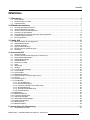 3
3
-
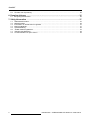 4
4
-
 5
5
-
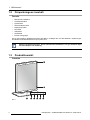 6
6
-
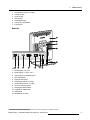 7
7
-
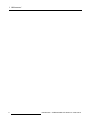 8
8
-
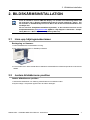 9
9
-
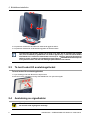 10
10
-
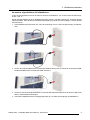 11
11
-
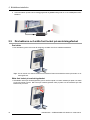 12
12
-
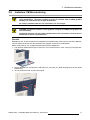 13
13
-
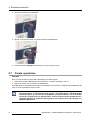 14
14
-
 15
15
-
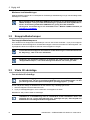 16
16
-
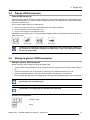 17
17
-
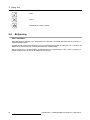 18
18
-
 19
19
-
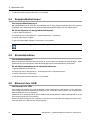 20
20
-
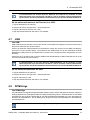 21
21
-
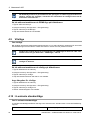 22
22
-
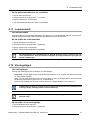 23
23
-
 24
24
-
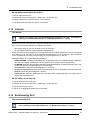 25
25
-
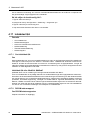 26
26
-
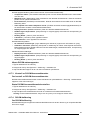 27
27
-
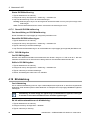 28
28
-
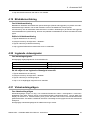 29
29
-
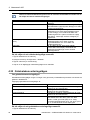 30
30
-
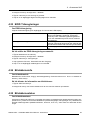 31
31
-
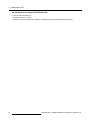 32
32
-
 33
33
-
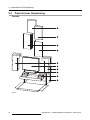 34
34
-
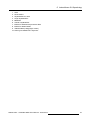 35
35
-
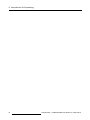 36
36
-
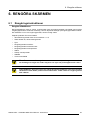 37
37
-
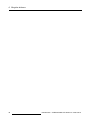 38
38
-
 39
39
-
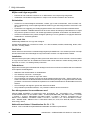 40
40
-
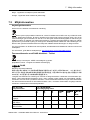 41
41
-
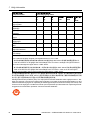 42
42
-
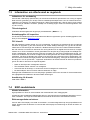 43
43
-
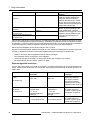 44
44
-
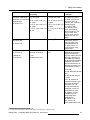 45
45
-
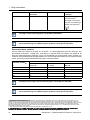 46
46
-
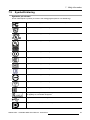 47
47
-
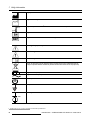 48
48
-
 49
49
-
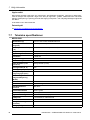 50
50
-
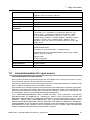 51
51
-
 52
52
Barco Coronis 5MP LED MDCG-5221 Användarguide
- Typ
- Användarguide
Relaterade papper
-
Barco Coronis 5MP LED MDCG-5221 Användarguide
-
Barco Nio 5MP LED MDNG-5221 Användarguide
-
Barco Nio Color 5MP (MDNC-6121) Användarguide
-
Barco Coronis 3MP LED MDCG-3221 Användarguide
-
Barco Nio 5MP LED (MDNG-5221) Användarguide
-
Barco Coronis Uniti MDMC-12133 Användarguide
-
Barco Coronis Fusion 6MP MDCC-6330 Användarguide
-
Barco Coronis Fusion 4MP (MDCC-4330) Användarguide
-
Barco Nio Color 3MP LED MDNC-3321 Användarguide
-
Barco Eonis 21" (MDRC-2221) Användarguide